华硕电脑亮度调节的快捷键 华硕笔记本屏幕亮度调节方法
更新时间:2023-11-29 09:04:44作者:xiaoliu
华硕电脑亮度调节的快捷键,华硕电脑作为一款颇受欢迎的笔记本品牌,其各项功能和性能都备受用户青睐,其中亮度调节功能更是为用户提供了更好的视觉体验。华硕电脑提供了便捷的快捷键和方法来调节屏幕亮度,使用户能够根据实际需求来调整屏幕的亮度。通过简单的操作,用户可以轻松地调节亮度,以适应不同的环境和使用需求。这一便利的功能使得华硕电脑成为用户工作和娱乐的理想选择。
操作方法:
1.第一步,在左下方的微软Win10窗口标志上右击鼠标键;

2.第二步,选择选项中的“控制面板”按钮;
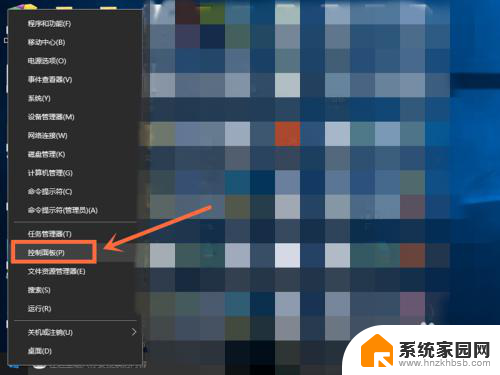
3.第三步,进入控制面板界面,选择点击查看方式选项中的“小图标”模式;
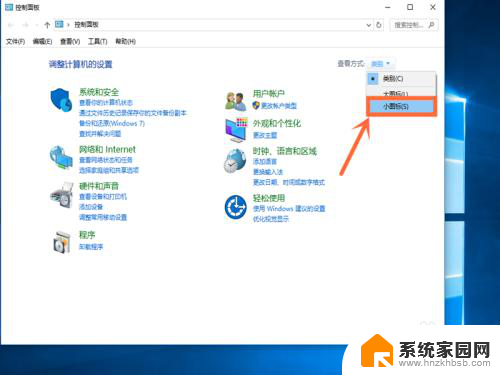
4.第四步,会出现小图标界面,点击选择选项中的“电源选项”按钮;
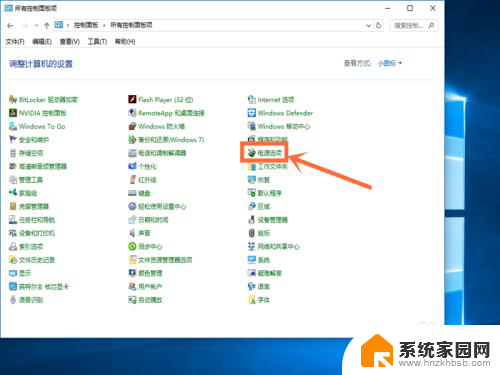
5.第五步,电源选项窗口最下方找到“屏幕亮度”字样。点击右侧的按钮进行左右滑动,就可以调整屏幕亮度了。
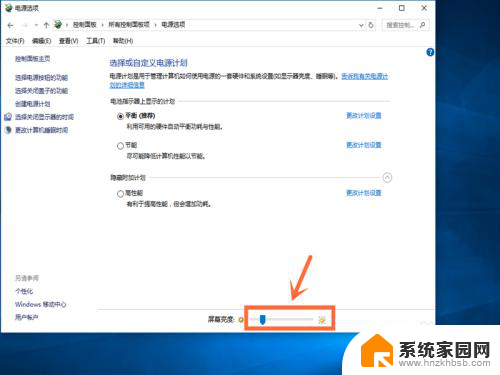
以上是华硕电脑亮度调节的快捷键的全部内容,如果有任何问题,请按照小编的方法进行操作,希望对大家有所帮助。
华硕电脑亮度调节的快捷键 华硕笔记本屏幕亮度调节方法相关教程
- 华硕笔记本电脑怎样调节屏幕亮度 华硕笔记本屏幕亮度调节方法
- 华硕电脑都有键盘灯吗 华硕笔记本键盘灯亮度调节方法
- 笔记本哪里调低屏幕亮度 笔记本电脑亮度调节快捷键
- 怎样调笔记本电脑屏幕亮度调节 笔记本电脑屏幕亮度调节
- 笔记本电脑屏幕亮度怎样调节 笔记本电脑亮度调节方法
- win8电脑屏幕亮度怎么调节 win8系统调节屏幕亮度的快捷键
- 笔记本电脑的亮度在哪调 笔记本电脑亮度调节快捷键
- 笔记本电脑咋调亮度 笔记本电脑屏幕亮度调节方法
- 笔记本调屏幕亮度 调整笔记本电脑屏幕亮度的快捷键
- 如何调节笔记本电脑亮度 笔记本电脑亮度调节方法
- 打开检查作业 如何使用微信小程序检查作业
- 电脑突然要求激活windows 如何解决电脑激活Windows问题
- 电脑输入密码提示错误 电脑密码输入正确却提示密码错误
- 电脑哪个键关机 电脑关机的简便方法是什么
- miwifi无法连接internet 小米路由器无法访问网络怎么设置
- 电脑账户名如何更改 Windows 10中账户名称如何更改
电脑教程推荐